A Amazon anunciou ontem a Fire TV, sua entrada na arena da caixa de streaming que vai combater a Apple, o Google e o Roku pelo controle de sua sala de estar. Um recurso que chama a atenção é o microfone no controle remoto da Fire TV que oferece busca por voz - uma maneira muito melhor de pesquisar conteúdo do que lenta e dolorosamente selecionar cada letra via remoto da mesma forma que uma mensagem de texto no final dos anos 90 flip-phone.
Eu tenho uma Apple TV, e como qualquer bom consumidor ou blogueiro de tecnologia, devo pesá-la e seus vários encantos contra o novo concorrente da Amazon. Um recurso que é uma lavagem, no entanto, é a pesquisa por voz. Não, o minúsculo controle remoto da Apple TV não está escondendo um microfone, mas se você tiver um iPhone, iPad ou iPod Touch, poderá usá-lo para pesquisar na Apple TV usando sua voz. E, ao contrário da pesquisa por voz com a Fire TV, que supostamente funciona apenas com o Amazon Instant, você pode usar um dispositivo iOS para pesquisar um aplicativo da Apple como o iTunes, bem como aplicativos de terceiros como o Netflix.
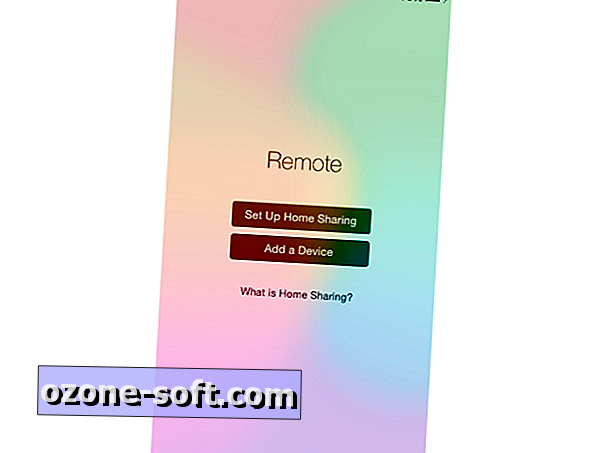
É fácil configurar um dispositivo iOS como controle remoto para a Apple TV, desde que todos os seus dispositivos estejam na mesma rede. Primeiro, você precisa instalar o aplicativo remoto gratuito. Quando você inicia o aplicativo Remoto pela primeira vez, ele fornece um botão para configurar o Compartilhamento Familiar. Toque no botão e insira seu ID Apple e senha.
Com o Compartilhamento Familiar ativado no seu dispositivo iOS, você precisa ativar o Compartilhamento Familiar no iTunes ou no próprio Apple TV. Como evito o iTunes o máximo que posso, diria que você simplesmente configure o Compartilhamento Familiar no Apple TV. Basta ir para Configurações> Computadores para ativar o Compartilhamento Familiar no Apple TV. (Se você insistir em usar o iTunes, aqui está o caminho: Arquivo> Compartilhamento Familiar> Ativar Compartilhamento Familiar.)
Agora, quando você voltar para o aplicativo Remoto, verá o Apple TV listado. Toque em seu ícone e seu dispositivo iOS controlará a Apple TV.
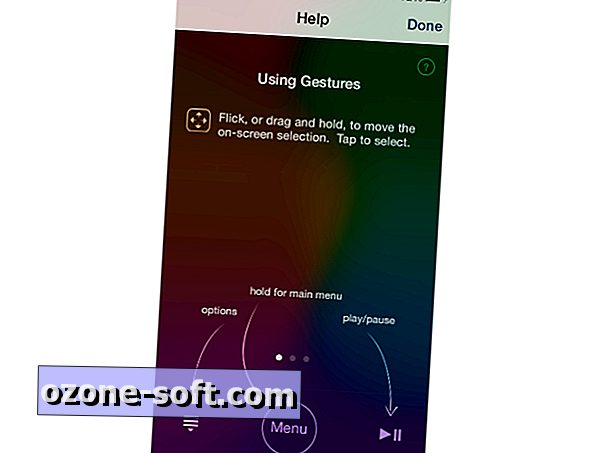
Como o minúsculo controle remoto que acompanha o Apple TV, o aplicativo Remote apresenta uma coleção esparsa de botões. Na parte inferior, há três botões: opções, menu e reproduzir / pausar. Na área em branco acima do botão, você pode deslizar e deslizar para controlar a seleção na tela da sua TV, e pode tocar para selecionar um item. Ao reproduzir um vídeo, você pode deslizar para a esquerda ou para a direita para retroceder ou avançar rapidamente enquanto exibe os marcadores de capítulo.
Esses gestos não facilitam a navegação em um Apple TV com um iPhone do que o controle remoto normal, mas ainda precisamos discutir a pesquisa. Depois de usar o iPhone para pesquisar conteúdo, você nunca poderá voltar ao controle remoto da Apple TV.
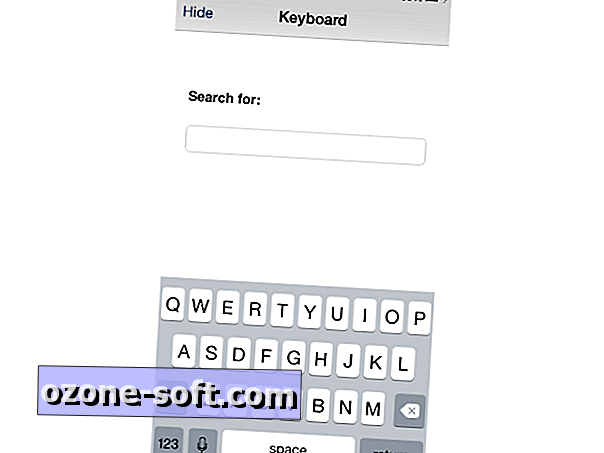
Para começar, quando você vai procurar conteúdo - no iTunes ou no Netflix, por exemplo - o teclado aparecerá automaticamente. Não preciso dizer a você que digitar uma consulta de pesquisa em um teclado QWERTY - até mesmo um teclado menor - é muito mais rápido do que pesquisar usando a grade de letras na tela com o controle remoto da Apple TV.
Mas espere, tem mais! Toque no botão do microfone no canto inferior esquerdo e você pode pesquisar por voz usando um dispositivo iOS. Basta falar seu termo de pesquisa, tocar em Concluído e suas palavras aparecerão na caixa de pesquisa do aplicativo Remoto e, mais importante, no seu Apple TV.
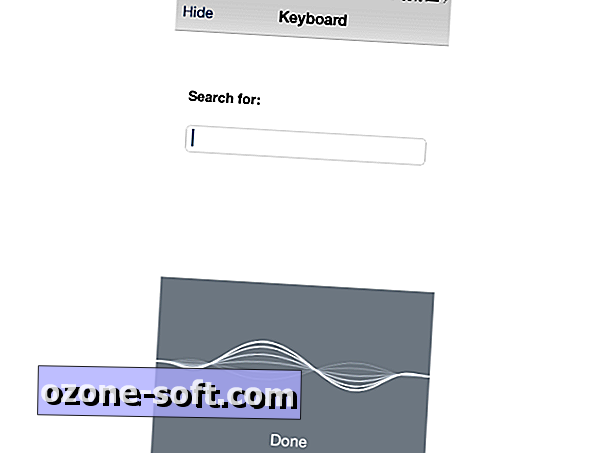
Por fim, há mais uma vantagem em usar o aplicativo Remote em vez do controle remoto do Apple TV. O aplicativo não exige que seu dispositivo iOS mantenha uma linha de visão com a Apple TV, como acontece com o controle remoto infravermelho da Apple.
Além do Apple TV, o aplicativo Remote também permite controlar sua biblioteca do iTunes e o iTunes Radio no seu Mac, PC ou Apple TV.













Deixe O Seu Comentário